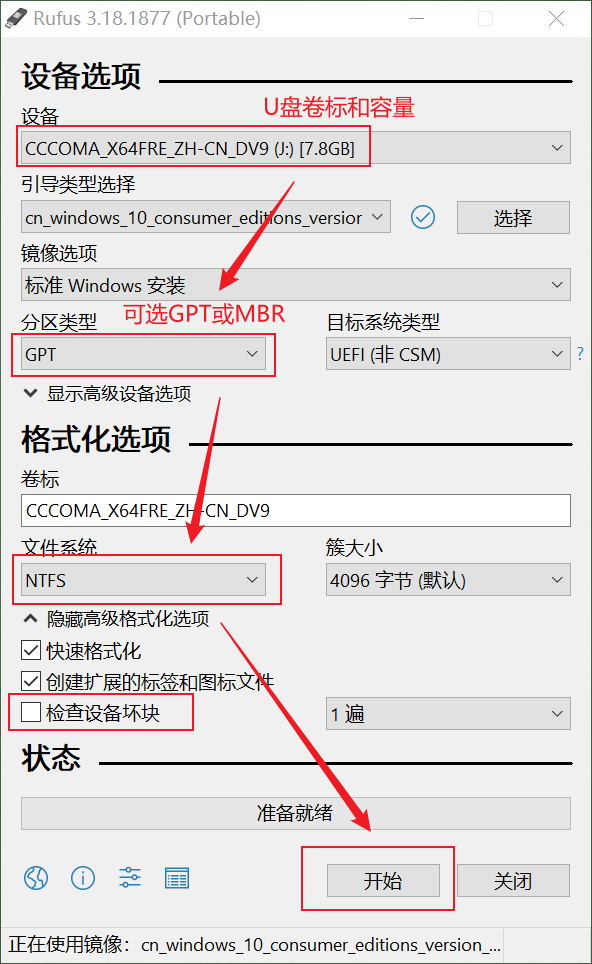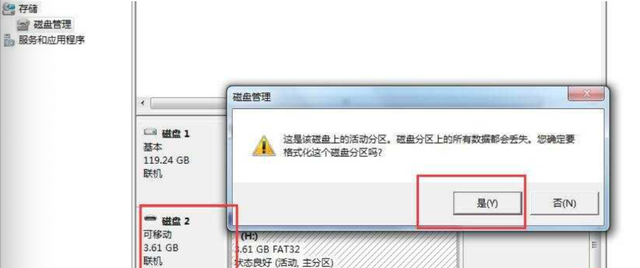Win10自带的重置功能(即系统恢复)功能:相当于恢复出厂设置,预装软件和驱动在重置后仍会保留。重置时,还可以选择【保留我的文件】(删除应用和设置,但保留个人文件),或者【删除所有内容】
优点:操作简单,无需安装驱动
缺点:无法选择系统版本(只能恢复预装的版本),恢复时无法重新分区,耗时较长,有失败几率
操作步骤:备份电脑上的重要数据后,依次打开【开始菜单】【设置】【更新和安全】【恢复】【开始】“重置此电脑”,并按需选择【保留我的文件】或者【删除所有内容】后按提示【下一步】并【重置】。
如果进不了系统,则需要通过重复3次或以上【长按电源键关机再开机】的动作,进入WinRE界面,依次选择【高级选项】【疑难解答】【重置此电脑】来重置。
此外,还有一个另类的重置方式 “全新启动”
“全新启动”和【保留我的文件】进行“重置”的区别是,保留了Windows更新,但删除了Windows非标配应用(也就是说,“全新启动”后会删除除Microsoft Store应用以外的预装软件),耗时更短。
操作步骤:备份重要数据后,依次点击【开始】【设置】【更新和安全】【Windows安全】【打开Windows Defender安全中心】【设备性能和运行状况】【附加信息】【开始】,按提示【下一步】直到完成。
重装系统功能:全新安装,没有设备制造商定制的驱动和应用
优点:和"重置"的区别在于,可按需选择操作系统版本(取决于安装的镜像文件),支持在安装时重新分区,安装较快
缺点:操作相对复杂,需要手动安装非公版驱动和特色软件
重装系统的方法有很多,比如通过U盘或光盘启动安装,通过PE或Ghost工具安装,直接在系统内重装,等等。以直接在系统内重装Win10为例。
操作步骤:
1. 下载微软官方的Win10安装工具【MediaCreationTool】。
建议在电脑端打开下载并保存在系统盘(一般为C盘)以外的分区上。
2. 双击运行安装工具,【接受】“许可条款”,选择【立即升级这台电脑】进行本机的系统升级或重装,或【为另一台电脑创建安装介质】(将Win10 安装镜像文件下载保存到本地)。
电脑3. 待下载完成后,按需选择【保留个人文件和应用】,或【仅保留个人文件】,或【无】不保留。
4. 点击【下一步】并等待重装完成即可。
电脑 电脑